
画像解像度の変更は、13号館(13406室 or 13301室)で "PhotoshopElements" を使い、以下の方法で行う。
1. PhotoshopElements を起動し、上で保存した画像ファイルを読み込む。 (起動方法)

2. メニューバーの「イメージ」→「サイズ変更」→「画像解像度」を選択する。 (ショートカット: Ctrl + Alt + I )
3. 以下のような画像解像度ダイアログが出てきたら、まず黄色部が"pixel"になっているか確認する。
左下にある「縦横比を固定」にチェックがあることを確認する。
① 「画像の再サンプル」をチェックする。
② 「スタイルを拡大・縮小」をチェックする。
(下図のように全てチェック状態に変更する。)

4. ③ 上の画像、赤色部の数字をピクセル数幅を 640pixel に変更して「OK」ボタンをクリックする。
5. 画像が縮小できたら、メニューバーの「ファイル」→「Web 用に保存」を選択し、以下のように設定する。
① プリセットの「ファイル形式」を"JPEG"にする。
② 画質を「高画質」にし、右上の「OK」ボタンをクリックする。
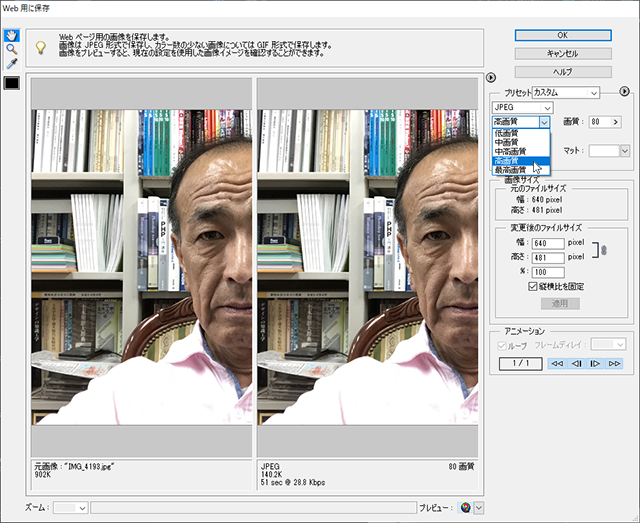
6. 保存する場所は「デスクトップ」を選択し、「ファイル名」は半角小文字(face.jpg)になっておれば
そのまま右下の「保存」ボタンをクリックして上書き保存する。

7. PhotoshopElements を終了する。 (既に保存しているので保存しないで終了する。)